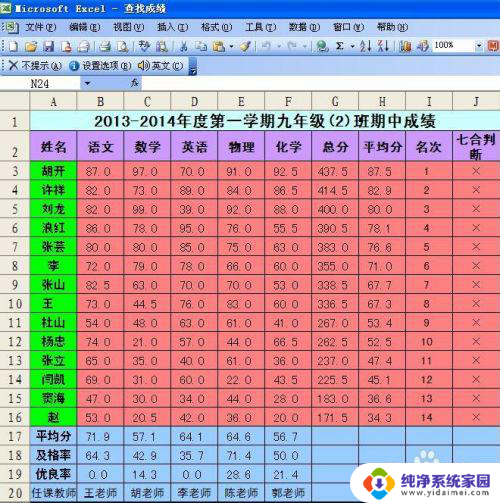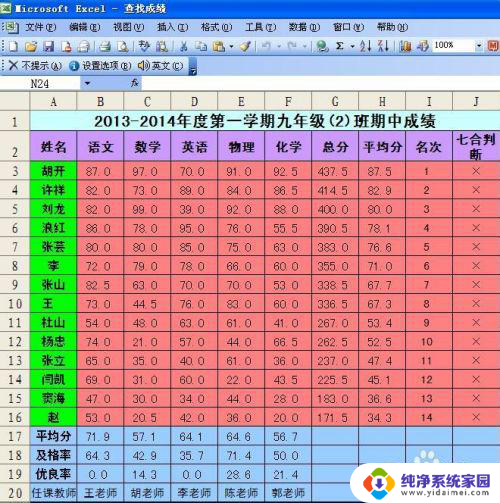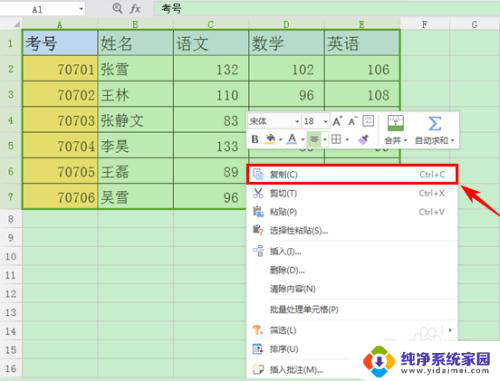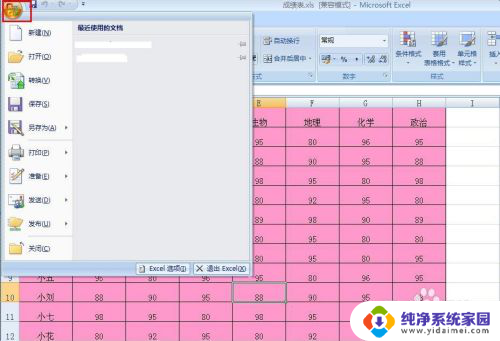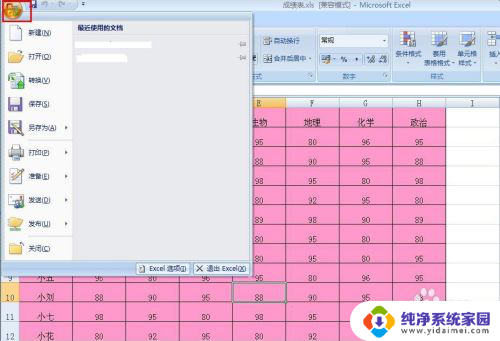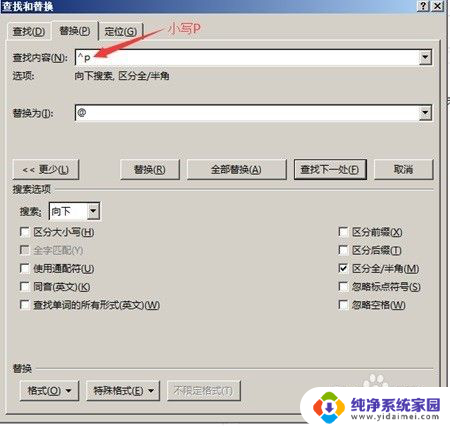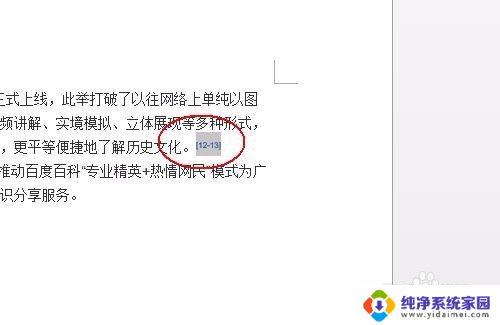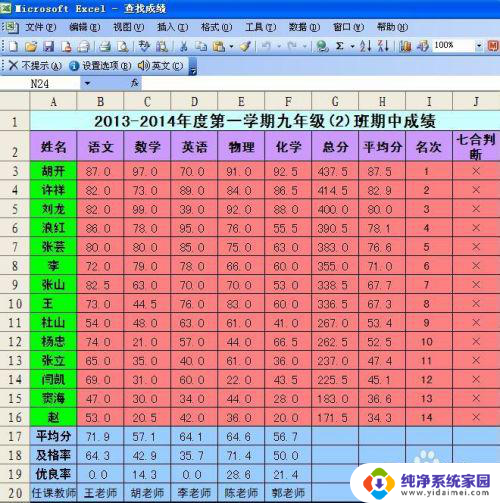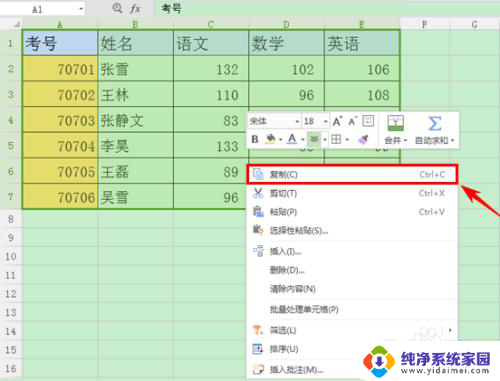word粘贴到excel格式不变 把Word表格放到Excel中且不改变格式的技巧
word粘贴到excel格式不变,在日常工作中,我们经常会遇到需要将Word中的表格放到Excel中进一步处理的情况,不过很多人可能会发现将Word表格直接复制粘贴到Excel中后,格式会发生变化,甚至会出现数据错位等问题。今天我们就来分享一些技巧,教你如何将Word表格放到Excel中,且不改变格式,让你的工作效率更高!
方法如下:
1.平常如果我们想把Word中的表格移至Excel中,一般都是利用复制和粘贴功能。虽然内容都在可是格式都变了,需要再次调整。如图所示:
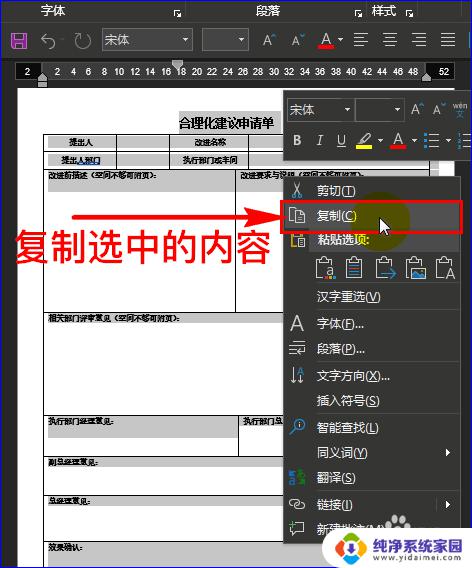
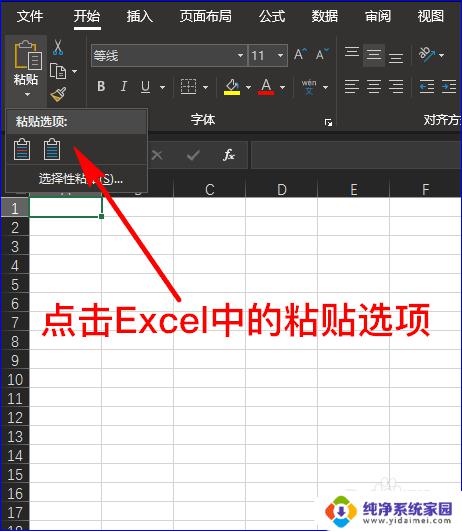

2.下面介绍如何操作:
打开Word表格,点击“文件”菜单,在其子菜单中选择“另存为”选项。如图所示:
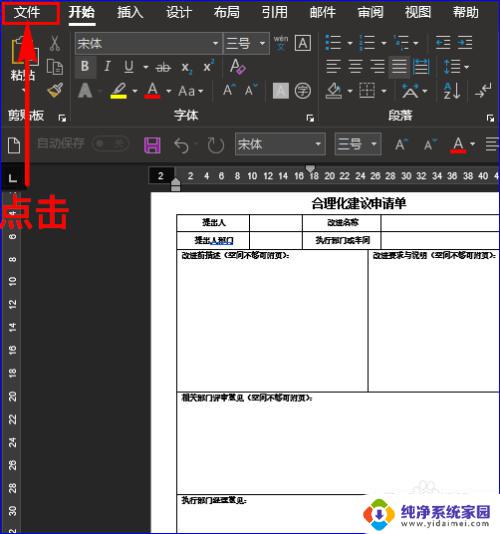

3.接着在“另存为”选项右侧我们将Word表格另存为网页形式,后缀为.htm的,然后点击“保存”,这样表格就另存为了。如图所示:
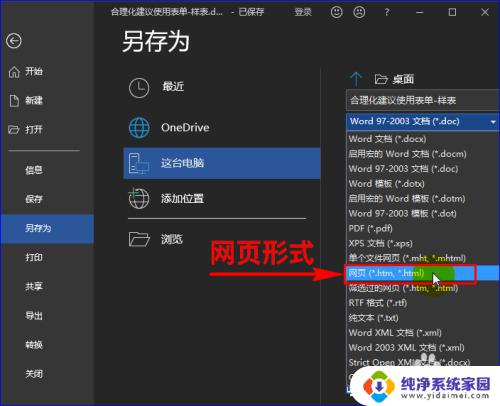
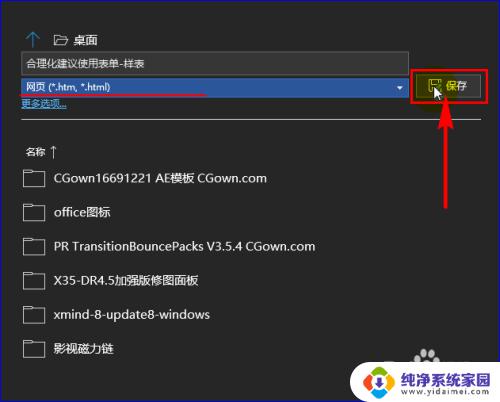
4.Word表格另存为后,我们打开Excel软件,然后点击“文件”菜单。如图所示:

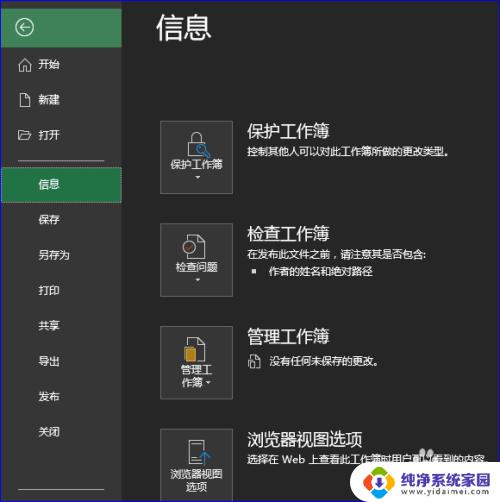
5.接着在“文件”菜单的子项中我们点击“打开”选项,然后点击右侧的“浏览”。这时将会弹出对话窗口。如图所示:
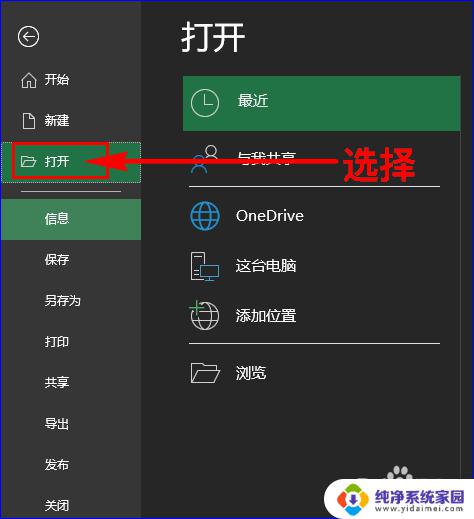
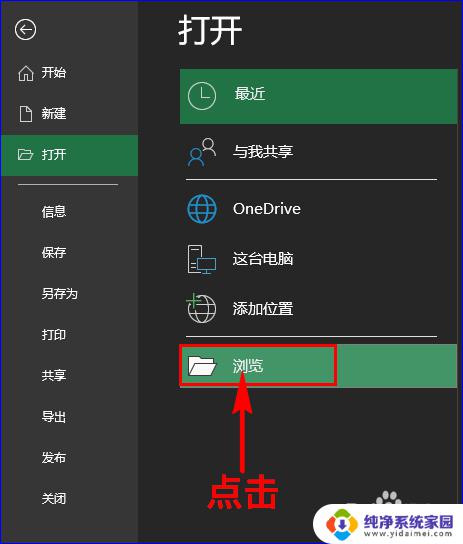
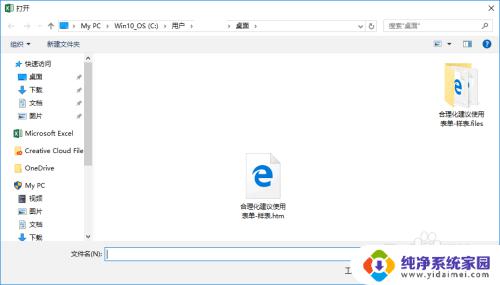
6.在弹出的对话窗口中我们选中刚才另存为网页版Word表格,并点击“打开”按钮。这时我们的Word表格就放到Excel中啦,且格式没有变化哦!如图所示:
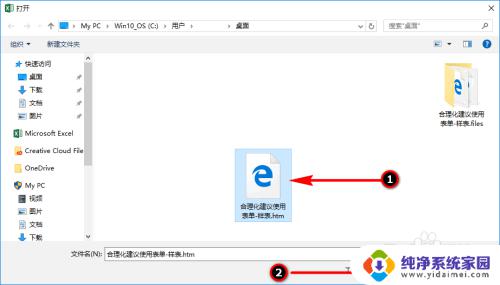
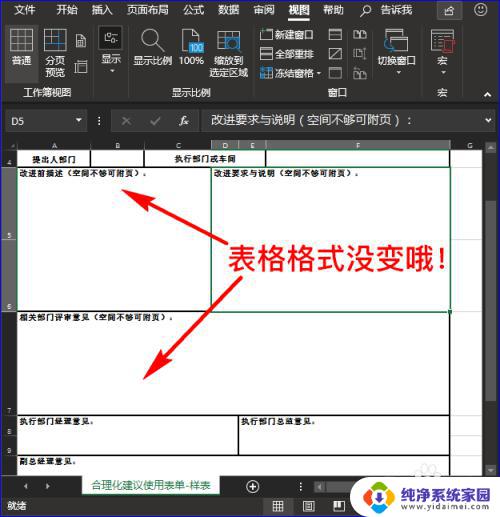
以上是word粘贴到excel后格式不变的全部内容,如果您也遇到了这种情况,可以按照以上方法进行解决,希望这能对您有所帮助。